
Muitos já devem saber como o Windows tem um suporte nativo para controles de Xbox em praticamente qualquer jogo moderno, mas alguns não sabem que é possível também controlar seus jogos com diferentes gamepads, incluindo o Dual Sense, o novo controle para PlayStation 5.
Há diferentes formas de conectar e usar o DualSense no PC, então confira nesse tutorial as diferentes formas de aproveitar o controle de PS5 no computador, configurando o periférico para ser compatível em qualquer jogo. Veja as opções e saiba qual a melhor forma de usar o seu controle para você.
Conectando o Dual Sense no PC
Existem duas formas de conectar o controle de PS5 no PC, diretamente por cabo ou sem fios por Bluetooth. A primeira opção é bem simples, você só precisa de um cabo USB Tipo-C e conectar o controle ao PC, que já vai reconhecer o acessório.
Mas para conectar por Bluetooth, primeiro garanta que seu PC tenha compatibilidade com essa conexão, mesmo que seja por meio de um adaptador simples, e então vá para Bluetooth e outras configurações de dispositivos nas configurações do Windows (basta pesquisar isso no menu iniciar), selecione Adicionar dispositivo, e selecione Bluetooth.

Imagem: PlayStation/Reprodução (Editada)
Enquanto o PC pesquisa por novos dispositivos Bluetooth, aperte e segure os botões Share e PlayStation no seu Dual Sense por cerca de 5 segundos (como na imagem acima), até a sua iluminação começar a piscar. O PC deve reconhecer o dispositivo como Wireless Controler, então basta selecioná-lo para conectar.
Configurando o Dual Sense no PC
Agora que o seu Dual Sense já está conectado, vários jogos com suporte nativo ao gamepad já podem ser aproveitados sem problemas, o que vale especialmente para os ports de jogos exclusivos do PlayStation, como God of War, Spider-Man Remastered e Miles Morales, Horizon Zero Dawn e mais.
Pela Steam
Apesar disso, ainda existem vários jogos que contam apenas com o suporte ao controle de Xbox por padrão. Por isso, você precisa configurar de alguma forma o seu controle para que seja reconhecido completamente no PC. Felizmente, esse processo é bem fácil.
Na Steam você pode configurar seu controle de forma prática. Se preferir usar essa ferramenta de configuração, basta seguir os passos a seguir:
- Na página inicial da Steam, clique no menu Steam no canto superior esquerdo e em Configurações.
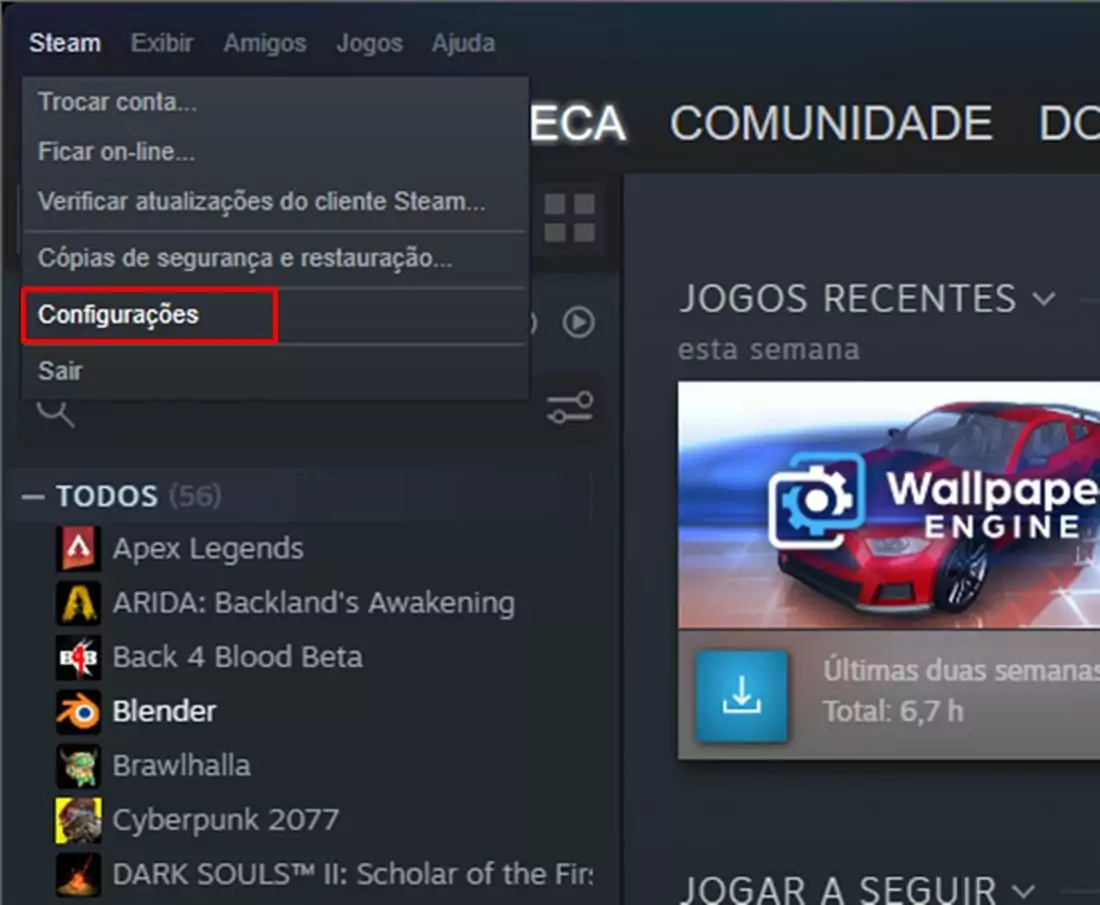
- Depois, clique em Controle e no botão Configurações Gerais.

- Você vai abrir a janela de configurações de controle. Selecione Ativar configurações de controles PlayStation.
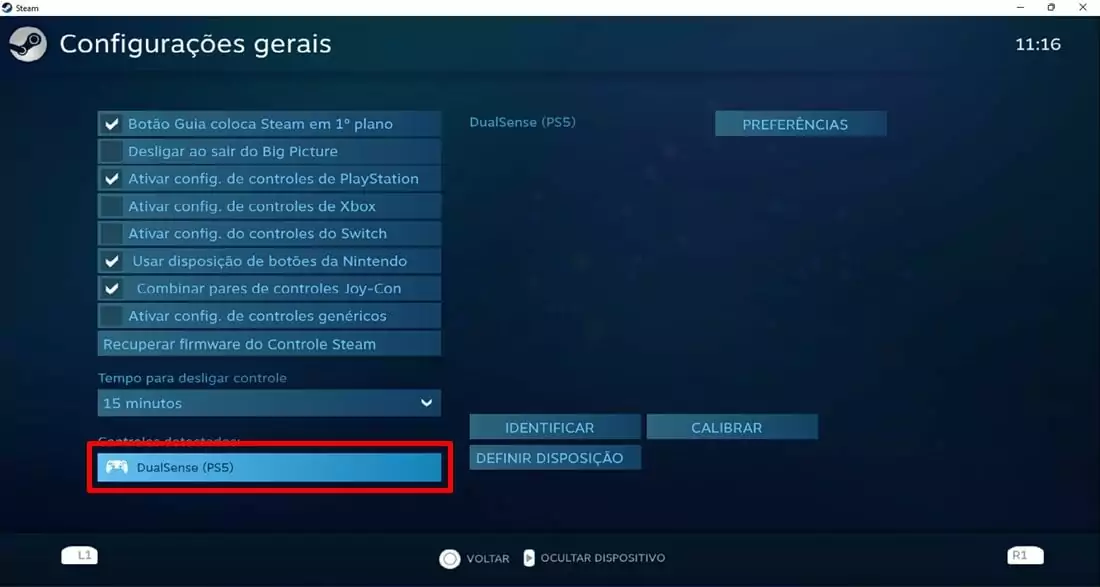
A partir de agora, ao conectar seu controle, a Steam vai reconhecê-lo automaticamente e aplicar a configuração padrão do DualSense, mas você pode customizar algumas coisas ainda na janela de configurações do controle.
Clicando no controle conectado, você pode mudar o nome do controle e outras configurações da luz do controle como cor, brilho e saturação em Preferências. Você pode calibrar os principais sensores do controle em Calibrar ou até mapear os botões de forma customizada em cada botão do DualSense.
Pelo software DS4Windows
Apesar da praticidade de usar a Steam, um software que você já provavelmente tem instalado, uma das formas de garantir compatibilidade com qualquer título é usando um programa chamado DS4Windows, que permite que o DualSense seja percebido como um controle totalmente compatível com o Windows.
Não é muito difícil usar o DS4Windows no seu PC e, depois de configurado, ele torna bem prático usar o DualSense ou o controle de PS4 para qualquer jogo para o seu computador, ou até para navegação em geral. Confira o passo a passo:
- A primeira coisa a se fazer é simplesmente baixar e instalar o Software DS4Windows a partir do GitHub (É só extrair o arquivo onde preferir e abrir DS4Windows.exe).
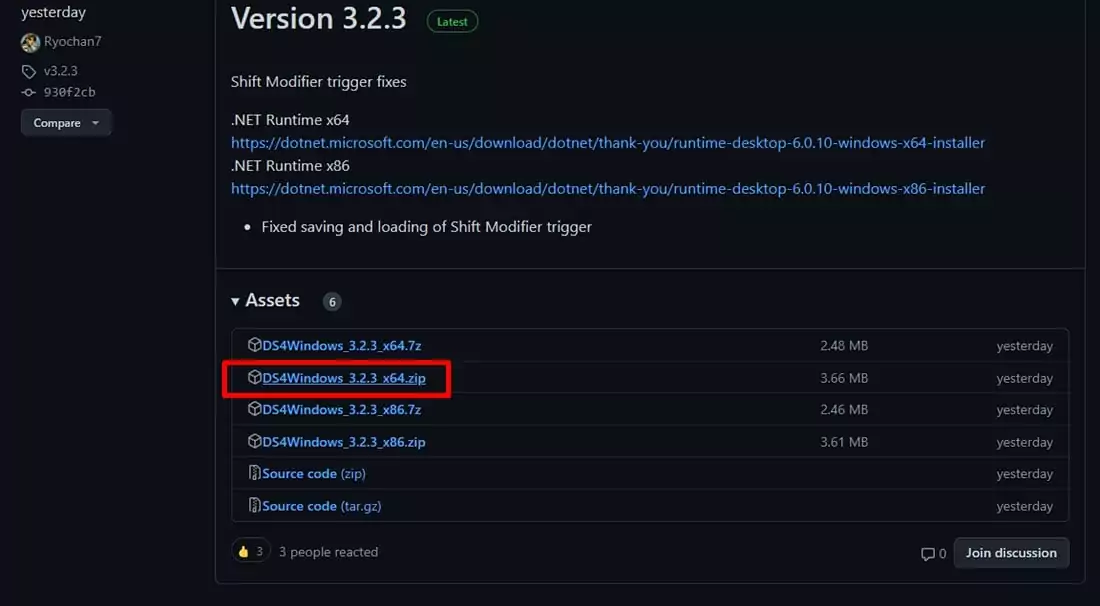
- Você verá uma janela para instalar drivers adicionais, baixe, instale e prossiga. Execute novamente o DS4Windows quando todos os drivers forem instalados
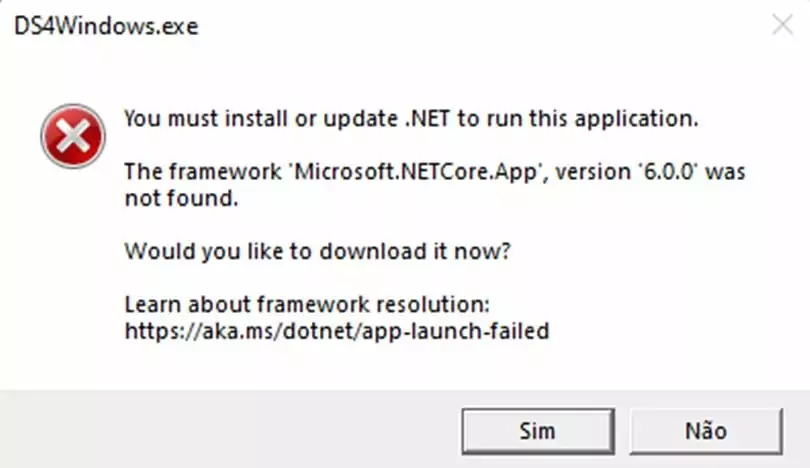
- Quando você abrir o software com seu DualSense conectado por Bluetooth ou por cabo, ele já estará pré configurado e já poderá seu usado, mas vale conferir o que esse software pode fazer pelo DualSense.
Configurações adicionais do DS4Windows
Mesmo com o controle já funcionando normalmente, o DS4Windows permite ajustar várias configurações do DualSense. Na tela inicial é possível customizar a cor da iluminação RGB do controle e você também pode editar o perfil padrão ou adicionar perfis de configurações para o periférico.
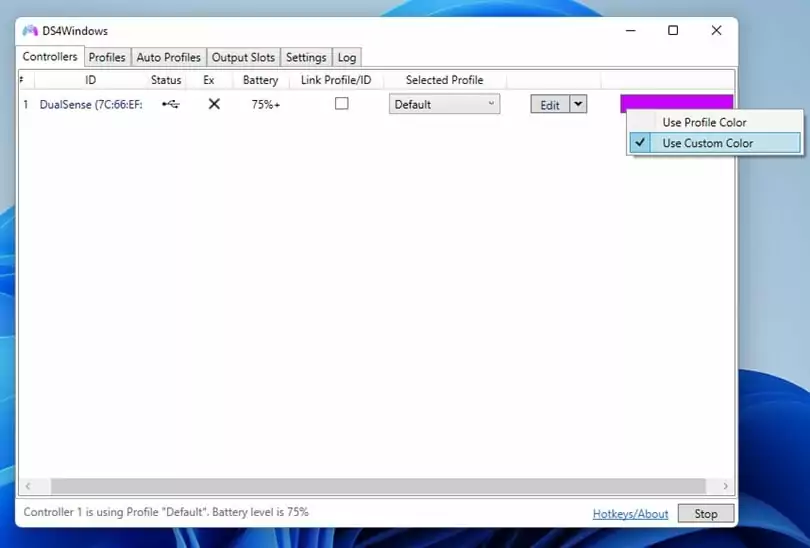
Sony anuncia Project Leonardo, novo controle
para PS5 focado na acessibilidade
Nessa tela de edição de perfis, você tem acesso a uma grande gama de configurações. Dou destaque para as configurações dos gatilhos adaptáveis, que podem ser configurados para terem uma sensação específica. Você pode alterar isso em Profiles > nome do perfil > Axis Config > L2 & R2 > Trigger Effect. Lembre de aplicar as configurações para perceber seus efeitos.

No menu Touchpad, você também pode configurar ações especiais para o touchpad do DualSense, como usar para controlar o Mouse do seu sistema. Tenha em mente que deixar isso habilitado em um jogo pode atrapalhar um pouco os comandos.
Também vale destacar o menu Auto Profiles que permite configurar perfis específicos do controle para cada jogo, incluindo desabilitar o DS4Windows automaticamente quando o game é aberto. Isso pode ser útil quando o game já tem compatibilidade nativa com o DualSense e você prefira jogar dessa forma.
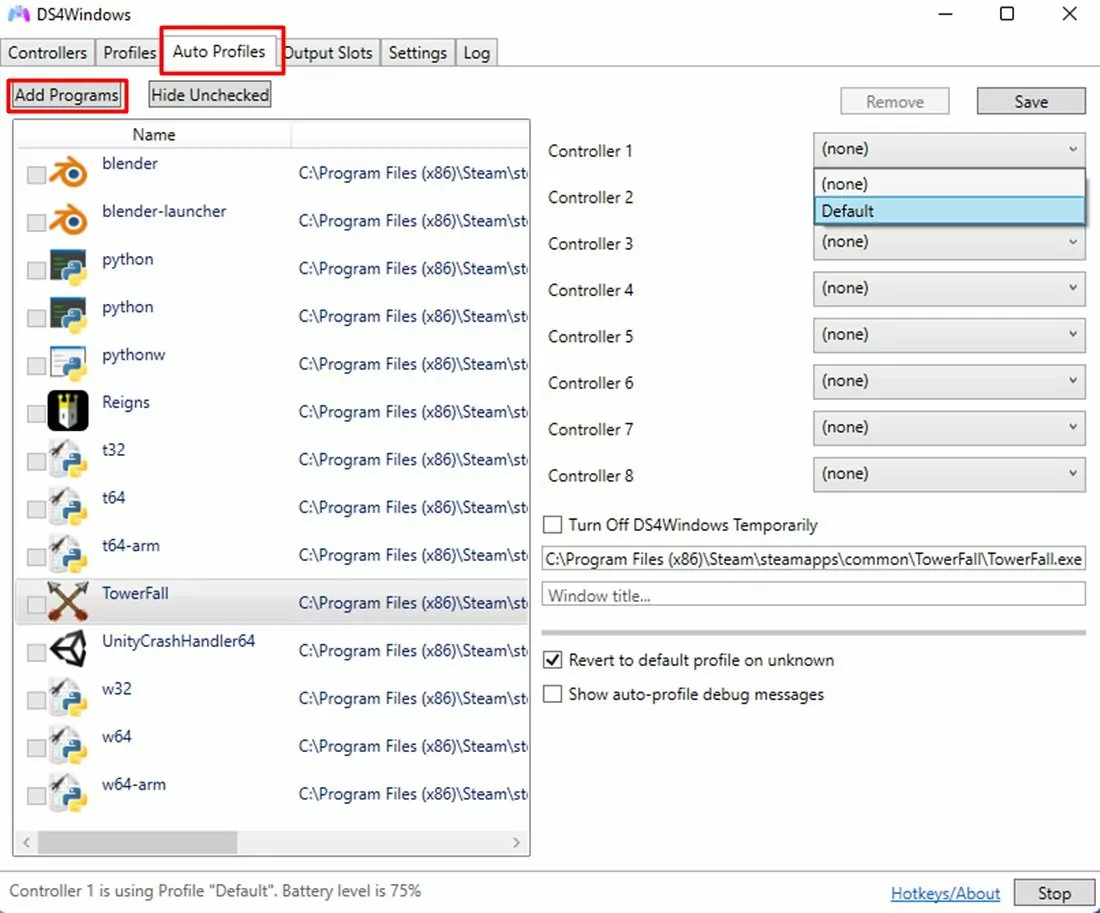
Por fim, se você pretende usar o DualSense como principal controle no seu PC, vale a pena configurar o DS4Windows para iniciar minimizado junto com o Windows. Assim, você já vai conectar o controle com ele funcionando como você configurou logo do início.
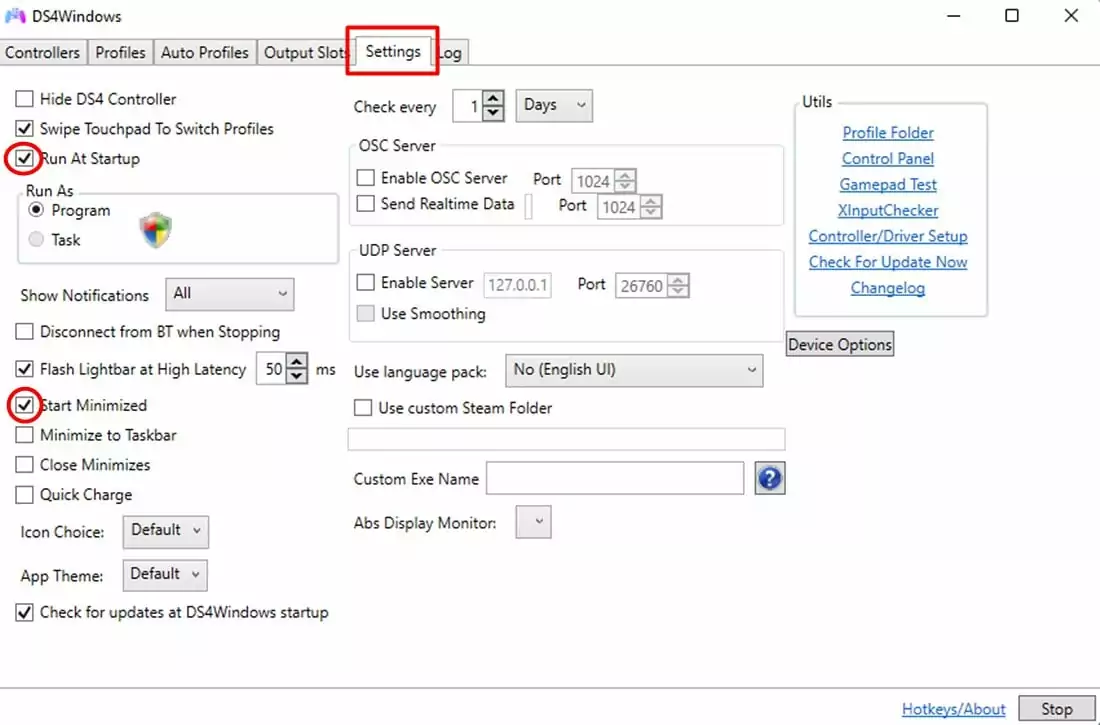
Agora é só jogar!
Com o seu controle de PlayStation 5 ou PlayStation 4 devidamente conectado ao PC e configurado seja pela Steam ou pelo DS4Windows, agora é só aproveitar o periférico nos seus jogos favoritos. Você pode optar por usar qualquer um dos softwares de acordo com suas preferências e ambos devem te atender muito bem. Comente aí qual software quer usar para conectar o DualSense, ou se já usava alguns deles para isso.
- Categorias

Participe do grupo de ofertas do Adrenaline
Confira as principais ofertas de hardware, componentes e outros eletrônicos que encontramos pela internet. Placa de vídeo, placa-mãe, memória RAM e tudo que você precisa para montar o seu PC. Ao participar do nosso grupo, você recebe promoções diariamente e tem acesso antecipado a cupons de desconto.
Entre no grupo e aproveite as promoções








